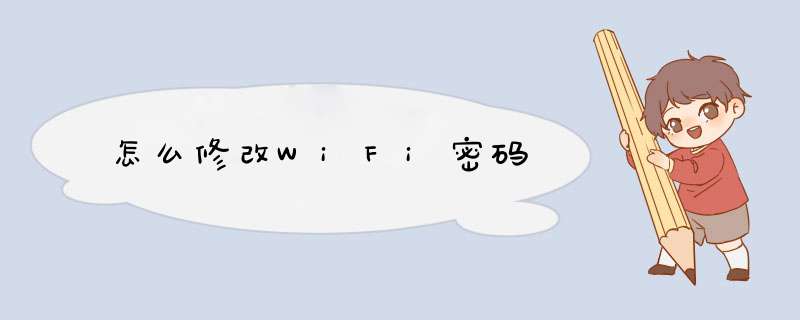
本文将用最新版的TP-Link路由器为例,来演示如何用Win10电脑设置一台TP-Link路由器上网。以下是我整理的win10路由器怎么设置,欢迎阅读。
一、连接TP-Link路由器
1、请把TP-Link路由器上的WAN接口,用网线连接到猫的网口(LAN口);如果你的宽带没有用到猫,就把运营商提供的入户网线,插在TP-Link路由器的WAN接口。
2、Win10电脑用网线连接到TP-Link路由器上的LAN(1234)接口中任意一个。
正确安装TP-Link路由器
温馨提示:
(1)、如果是Win10系统的笔记本电脑,可以搜索连接到TP-Link路由器的默认wifi信号。无需用网线连接Win10笔记本电脑与TP-Link路由器。
(2)、设置路由器的时候,并不需要电脑能够上网;只要路由器的连接是正确的,Win10电脑就可以打开路由器设置界面,对路由器进行设置。
二、设置Win10的IP地址
1、用鼠标右击Win10的“开始”按钮——>选择:网络连接 选项打开,如下图所示。
打开Win10系统的 网络连接 设置
注意问题:
这里是用鼠标右击的“开始”按钮,值右击、右击、右击!重要的事情说3次。
2、用鼠标右击“本地连接”——>选择“属性”打开
打开Win10系统的 本地连接 的属性
3、选择“Internet 协议版本 4(TCP/IPv4)”——>点击“属性”,如下图所示。
选择“Internet 协议版本 4(TCP/IPv4)”
4、选择“自动获得IP地址”、“自动获得DNS服务器地址”——>点击“确定”。
把Win10电脑IP地址设置为 自动获得
三、设置TP-Link路由器
1、打开设置页面
先打开Win10电脑上的浏览器,在浏览器的地址栏中输入:tplogincn 然后按下回车键——>在“设置密码”、“确认密码”中,为这台TP-Link路由器设置一个登录密码——>点击“确定”。
打开TP-Link路由器设置页面
注意问题:
(1)、请在浏览器最上方,显示网址的位置,输入tplogincn。不要在百度、360之类的搜索框中输入,是打不开设置界面的。
(2)、如果是在浏览器地址栏输入tplogincn后,打不开设置界面,可以点击下面的链接,查看解决办法:
TP-Link路由器tplogincn打不开的解决办法
(3)、只有第一次设置这台TP-Link路由器,打开tplogincn页面时,才会出现设置“管理员密码”或者设置“登录密码”的界面。
如果打开tplogincn后,提示你输入“管理员密码”。说明这台TP-Link路由器之前已经设置过了,请输入之前自己设置的'密码,登录到设置界面。
输入管理员密码,登录到设置页面
2、选择上网方式
TP-Link路由器中的上网方式选项下,有3个选项:
宽带拨号上网
自动获得IP地址上网
固定IP地址上网
TP-Link路由器中的上网方式不要随意选择,一旦选择错误,或导致设置后无法上网。下面教大家如果判断、选择上网方式。
(1)、宽带拨号上网
在开通宽带时,运营商提供了宽带帐号、宽带密码;并且在未使用路由器时,电脑需要使用“宽带连接”拨号上网,如下图所示。
如果你的宽带情况与上面的描述一致,TP-Link中的“上网方式”就应该选择:“宽带拨号上网”——>然后填写运营商提供的“宽带账号”、“宽带密码”——>点击“下一步”
设置TP-Link路由器 宽带拨号上网
(2)、自动获得IP地址
开通宽带业务时,运营商没有提供宽带账号、宽带密码信息,且在未使用路由器时,电脑连接宽带网线(光猫)后,自动就能上网。
如果你的宽带与上面描述相符,TP-Link中的“上网方式”就应该选择:自动获得IP地址——>点击“下一步”。
设置TP-Link路由器 自动获得IP地址上网
重要说明:
光纤宽带的用户需要注意,如果运营商提供了宽带账号、宽带密码;但是在未使用路由器的情况下,电脑连接光猫后自动就能上网,没有用到“宽带连接”拨号。 这种情况下,上网方式应该选择:自动获得IP地址
(3)、固定IP地址
开通宽带时,宽带运营商提供了:
1个固定IP
1个子网掩码
1个网关
2个DNS服务器
在未使用路由器时,电脑连接宽带网线(光猫)后,需要在“本地连接”中,填写运营商提供的静态IP地址信息,然后电脑才能上网。
如果你的宽带与上面描述相符,TP-Link中的“上网方式”就应该选择:“固定IP”——>然后填写运营商提供的:固定IP、子网掩码、网关、DNS——>点击“下一步”。
设置TP-Link路由器 固定IP地址上网
3、设置无线网络
在“无线名称”中设置:无线wifi名称——>“无线密码”中设置:无线WiFi密码——>点击“确定”。
设置TP-Link的无线网络
注意问题:
(1)、无线名称,建议用字母、数字来设置,切勿使用中文;因为某些手机、笔记本的无线网卡不支持中文,会出现搜索不到中文名称的WiFi信号。
(2)、无线密码,建议用大小写字母、数字、符号的组合来设置,且长度不得小于8位,以便保证无线WiFi的安全。
4、设置TP-Link ID
点击“创建免费的TP-Link ID”
点击“创建免费的TP-Link ID”
重要说明:
(1)、TP-LINK ID是用来将路由器连接到云服务器,进行在线升级、应用安装等管理ID。
(2)、只有TP-Link云路由器,才有TP-Link ID这个选项,其它普通的TP-Link路由器,没有创建TP-Link ID这个选项的。
5、填写参数
使用您的手机号码或者邮箱进行创建,并设置对应的管理密码。如下图所示:
填写参数
四、检查设置是否成功
在TP-Link路由器的设置页面,可以查看“网络状态”,如果“网络状态”选项上打勾,说明设置成功,如下图所示。
检查tplink路由器设置是否成功
也可以点击“路由设置”——>“上网设置”。如果IP地址、DNS后面有IP地址参数,说明成功;如果全部是0,说明设置失败。
检查tplink路由器设置是否成功
易错点分析:
(1)、TP-Link路由器连接不正确。
(2)、Win10电脑IP地址未设置成 自动获得
(3)、TP-Link路由器中“上网方式”选择不正确。
(4)、“上网方式”是:宽带拨号上网 时, 宽带账号、宽带密码 不正确。
通常路由器默认的登录账户名与密码都是admin,一般管理员都会修改掉这个默认路由器登录密码,防止用户修改路由器上网参数,设置限速等,影响使用。那么路由器登录密码怎么修改呢,下面是我给大家整理的一些有关普联无线路由器设置密码的'方法,希望对大家有帮助!
1、我们先右键点击电脑屏幕右下角的wifi标志,(不是用的wifi连接的,下面显示的是一台小电脑)选择“打开网络和共享中心”
2、然后点击wifi的名称,进入wifi属性界面,然后我们再点击“详细信息”就会d出一个关于wifi的信息。
然后找到“IPv4 默认网关”: 它后面的一串数字就是你家路由器的IP地址了。
我们打开浏览器,我们在网址搜索栏当中输入刚刚查看到的IP地址,按回车键。
进入路由器设置界面。
我这里是设置了密码的。
然后输入密码进入路由器设置界面,(推荐设置密码)不然别人想改你家密码就可以改。
然后我们找到“设置向导”这个选项,单击它,进入设置向导界面。
进入设置向导页面过后我们根据他的提示 *** 作,然后输入宽带账号和密码,点击下一步。
我们修改了wifi名称和密码后,点击下一步,就保存成了。
二、普联路由器怎么设置wifi密码
电脑连接路由器任一LAN口,进入设置页面,修改路由器WIFI名称(SSID)和密码即可。
方法如下:
1、打开浏览器,在地址栏输入路由器网关IP地址(路由器背后的标签上有,一般是19216811),输入登录用户名和密码(一般均为admin);
2、登录成功后就显示运行状态了,点击“无线设置”;
3、再点击“无线安全设置”,无线网络名称(SSID),就是一个名字,可以随便填,一般是字母+数字;
4、然后设置密码,一般选择WPA-PSK/WPA2-PSK加密方法(密码 要8-16个的,可以字母数字 组合);
5、设置密码后,点击保存,提示重启 ;
6、点击“系统工具”里的“重启路由器”即可重启路由。
随便看看
Mac电脑的Word文档如何新建(苹果电脑如何新建文件夹)
快速找回电脑(如何找回电脑)
如何从路由器找回宽带密码(如何找回小米路由器的密码)
mac电脑怎么连接蓝牙鼠标(电脑如何连蓝牙鼠标)
笔记本电脑如何录制视频(电脑如何拍摄视频)
电脑配置低怎么升级(如何升级电脑cpu)
关于电脑配置(如何看笔记本电脑配置好坏)
苹果电脑如何优雅炒股(电脑上如何炒股)
电脑如何手动连接网络打印机(电脑如何连网络)
教你将win7系统重置回初始状态(win7如何重置电脑系统)
最新文章
无线路由器怎么设置wifi速度最快(怎么设置路由器网速最快)。
欢迎分享,转载请注明来源:内存溢出

 微信扫一扫
微信扫一扫
 支付宝扫一扫
支付宝扫一扫
评论列表(0条)